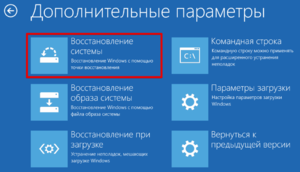
Любая техническая система подвержена различного рода сбоям. Это касается и персональных компьютеров. Множество пользователей каждый день сталкивается с серьезными проблемами в работе компьютера или ноутбука. В некоторых случаях приходится полностью переустанавливать ОС. В такой ситуации будут потеряны все личные данные пользователя. Во избежание этого существует возможность восстановления системы Windows 7.
Первичная настройка
Перед тем как восстановить систему Windows 7, необходимо сохранить все свои данные. Для этого существует функция создания резервной копии. Чтобы создать ее, рекомендуется придерживаться следующего алгоритма:
- Открыть пуск.
- Перейти в меню «Все программы».
- Найти категорию «Обслуживание» в открывшемся списке.
- Там будет пункт «Архивирование и восстановление». Необходимо перейти в него.
- Здесь нужно выбрать режим «Восстановление предыдущих версий файлов и параметров систему».
- С помощью кнопки «Применить» сохранятся сделанные изменения.
- Теперь нужно выбрать локальный диск, на котором будет храниться резервная копия системы. Он должен иметь более 40 ГБ свободного пространства.
- Нажать «Продолжить».
- Через короткий промежуток времени процесс создания резервной копии ОС на жестком диске будет завершен. Он понадобится для восстановления MBR Windows 7.
Теперь можно приступать к процессу восстановления загрузки Windows 7.
Восстановление системы Windows 7 и XP.
Диск восстановления Виндовс
Наиболее популярным способом восстановления Windows 7 через командную строку является использование диска восстановления. Для его запуска потребуется выполнить следующие действия:
- Приготовить новый чистый DVD или CD диск.
- Выбрать пункт «Создать диск восстановления системы».
- Произойдет автоматическое открытие дисковода. Если этого не произошло, то нужно самостоятельно открыть дисковод и вставить подготовленный диск.
- Теперь нужно выбрать пункт «Создать диск».
- Начнется процесс переноса резервной копии на выбранный носитель. При необходимости можно использовать флешку.
Теперь можно с легкостью переустановить Windows 7 с сохранением всех данных без использования консоли, даже если ОС слетела. Для этого понадобится специальный загрузчик, который был создан на диске или флешке для восстановления.
Если вы не знаете, как восстановить Windows 7 при помощи диска, воспользуйтесь следующим алгоритмом:
- Первым делом нужно вставить диск в дисковод. Если ОС настолько нестабильна, что открыть дисковод на кнопку невозможно, можно воспользоваться специальной скрытой кнопкой. Для этого необходимо просунуть что-нибудь острое в небольшую дырочку и нажать на кнопку. Отлично подойдет обычная проволка.
- Теперь необходимо попасть в BIOS. Для этого требуется перезагрузить компьютер и нажать на определенную комбинацию клавиш при загрузке ОС.
- В БИОСе нужно изменить приоритеты загрузки системы, поставив подготовленный на первое место.
- На этом этапе нужно выйти из BIOS, сохранив все настройки. Компьютер автоматически перезагрузится и в определенный момент предложит загрузку с диска. Нужно нажать «Ок».
- Выбирается язык загрузчика. В нашем случае это русский.
- Появится окно, в котором требуется выбрать резервную копию операционной системы.
- Теперь нужно нажать на кнопку «Восстановление системы» и следовать инструкциям мастера.
Уже через считаные минуты система откатится до нужной контрольной точки, и пользователь избавится от появившегося недуга. Если это не помогло, то можно попробовать переустановить систему с удалением всех данных.
Системный инструмент

Разработчики ОС Windows внедрили в семейство удобный инструмент, с помощью которого можно с легкостью восстановить винду без каких-либо загрузчиков на дисках или флешках.
В этом случае рекомендуется придерживаться этого алгоритма:
- Открыть Пуск.
- Найти системную утилиту под названием «Восстановление системы». Можно воспользоваться встроенным поиском.
- Этот инструмент нужно запустить.
После этого появится удобный мастер восстановления, инструкциям которого необходимо следовать. С этим справится даже неопытный пользователь.

Однако далеко не всегда получается воспользоваться таким методом отката системы, ведь она работает нестабильно и может не запускаться в обычном режиме. В таком случае можно воспользоваться безопасным режимом, в котором компьютер точно запустится.
Для активации безопасного режима необходимо:
- Включить или перезагрузить компьютер.
- Перед началом загрузки системы постоянно нажимать на кнопку F 8. В какой-то момент появится функциональное меню.
- Здесь нужно выбрать строку «Безопасный режим» и нажать Enter.
В течение нескольких минут ОС запустится с множеством ограничений. Однако возможность восстановления с помощью системного инструмента останется. Им и нужно воспользоваться.
Существует огромное количество способов, позволяющих восстановить ОС до рабочего состояния. Однако лучшее средство для восстановления — это не допускать его необходимость, то есть следить за работой своего устройства.
Originally posted 2018-04-17 10:27:14.
Источник: kompy.guru
Как откатить Виндовс 7 до точки восстановления, даже если Windows 7 не запускается

В статье наглядно покажу как откатить Виндовс 7 до точки восстановления, даже если она не запускается. Инструкцию подготовил с расчетом на неопытных пользователей компьютера с ОС Windows, поэтому, уверен, произвести описываемые действия сможет любой новичок. Главное внимательно следовать за мной по шагам. Процедура отката к предыдущему состоянию системы позволит избавиться от более 90% проблем программного типа: вирусы и последствия после заражения; установка неподдерживаемых, несовместимых драйверов; некорректные обновления; установленные программы, вызывающие сбои, повреждения реестра …
Как откатить Виндовс 7 до точки восстановления
В зависимости от неполадок операционной системы Windows 7, она может нормально загружаться и тогда восстановить не составит труда за несколько кликов. Либо запуск системы невозможен. Это чуть усложнит процедуру, но все также решаемо без применения дополнительных утилит. Я покажу оба варианта.
Главное условие успешного восстановления — наличие контрольной точки и активная функция защиты системы (возможность откатить). Об этом рассказывал здесь » Если в данный момент времени ее не создано или не активирован функционал возврата ОС, то вернуть систему к другой дате / времени не сможете.
Способы восстановления Windows 7 без переустановки. Часть 1

Не секрет, что рано или поздно каждый пользователь компьютера сталкивается с такой задачей, как переустановка операционной системы. Причин на то существует много, от неудачной установки или удаления программы до последствий воздействия вирусов. Установка операционки, драйверов и необходимых для повседневной работы программ занятие отнюдь не веселое и длительное. Имеемо по этому, если повреждения системы не фатальны, опытные пользователи выбирают восстановление Windows без полной переустановки.
Существует несколько вариантов восстановления. Давайте рассмотрим самые основные и действенные способы, которые помогут в этом деле.
Способ 1. Как сделать восстановление Windows 7 при помощи стандартных средств ОС.
Прежде всего нужно использовать самый простой и быстрый вариант. Для этого загружаемся в «Безопасном режиме».
Запускаем компьютер. После загрузки BIOS’а и отображения основной информации материнской платы необходимо нажать клавишу «F8».
В результате вы увидите следующее
В списке будет представлен ряд различных способов загрузки ОС. Выбираем пункт «Безопасный режим».
Обратите внимание. Если системе удастся загрузиться, то разрешение экрана будет 800 на 600 точек, т.к. драйвера работают в режиме VGA, это нормально.
Далее нажимаем на меню «Пуск». Затем выполняем следующий переход по пунктам: «Все программы» -> «Стандартные» -> «Служебные» -> «Восстановление системы».
Система предоставит нам выбор «Точек восстановления». Интуитивно выберите дату, в которой система работала исправно. Для этого переключите маркер на пункт «Выбрать другую точку восстановления» и нажмите «Далее».
Если точки восстановления отсутствуют, то этот вариант нам не подходит, так как создание Контрольных точек было отключено ранее. Забываем про этот способ и переходим к способу №2.
Внимание. Чтобы подобных ситуаций не возникало, не отключайте опцию «Восстановления системы».
Способ 2. Как восстановить Widows без «Точки восстановления».
У нас получилось загрузить систему, но созданной ранее точки для восстановления нет. В данном случае придется воспользоваться диском с дистрибутивом Windows 7. Стоит отметить, что дистрибутив, то есть сборка, должна быть такой же, что и установлена в настоящий момент на компьютере. Как создать такой диск, читайте в этой статье.
Берём диск с Windows 7 и вставляем его в дисковод. Нажимаем «Отмена» на окне автозапуска.
Далее, нужно открыть окно «Выполнить». Для этого на клавиатуре нажимаем «Windows» + «R».
Вводим туда команду «sfc /scannow»
Нажимаем «Ок» и ждем. В результате этого процесса будут восстановлены все отсутствующие или же испорченные файлы. Все они будут заменены новыми и работоспособными файлами с оптического диска.
Если вы хотите узнать более подробно про команду «sfc», то откройте окно Выполнить и введите туда команду «cmd»
В итоге увидим следующее
Вводим туда «sfc /?» и читаем справку
Внимание. Если по какой-то причине на экране отображен не читаемый текст (иероглифы), то нужно поменять шрифт в настройках командной строки. Делаем правый клик по верхней части окна
Затем нажимаем на «Свойства» и там экспериментируем со шрифтами.
О способе восстановления Windows 7, без использования « Безопасного режима», будет рассказано во второй части.
⚡️ Присоединяйтесь к нашему каналу в Telegram. Будьте в курсе последних новостей, советов и хитростей для смартфонов и компьютеров.
Источник: it-tuner.ru